
Если вы недавно приобрели новые Google Pixel Watch 2, возможно, вы чувствуете себя немного растерянно. Но не волнуйтесь! Благодаря стильному дизайну и расширенным функциям вы теперь являетесь счастливым обладателем одних из самых современных умных часов на рынке. И, как будто этого было недостаточно, Google внес несколько улучшений в оригинальные Pixel Watch, особенно в части программного обеспечения. Так что расслабьтесь и наслаждайтесь открытием всех новых функций и улучшений.
"Просто покупай индекс", говорили они. "Это надежно". Здесь мы обсуждаем, почему это не всегда так, и как жить с вечно красным портфелем.
Поверить в рынокНовые Pixel Watch имеют некоторые общие характеристики со своим предшественником, оригинальными Pixel Watch. Однако он также имеет некоторые явные различия. Давайте рассмотрим первоначальные особенности Pixel Watch 2.
Настройка экстренной помощи и обнаружения падения

Представленные в конце 2022 года, Google позволили Pixel Watch обращаться в службы экстренной помощи или к выбранному вами лицу за помощью в случае необходимости. Хотя мы искренне надеемся, что вам никогда не придется использовать эту функцию, в качестве меры предосторожности все же настоятельно рекомендуется правильно ее настроить.
1. Выведите Pixel Watch из спящего режима, коснувшись экрана или нажав боковую кнопку или заводную головку.
2. Проведите вниз по циферблату, чтобы открыть панель быстрых настроек.
3. Нажмите кнопку «Настройки» (значок шестеренки).
4. Прокрутите вниз и нажмите «Безопасность и экстренная помощь».
5. Нажмите «Экстренный вызов SOS».
6. Нажмите переключатель рядом с жестом экстренной помощи и сигналом обратного отсчета, чтобы включить их.
7. Вернитесь на предыдущий экран и нажмите Служба экстренного определения местоположения.
8. Включите функцию службы экстренного определения местоположения.
9. Выйдите из приложения «Настройки».
Новая функция Pixel Watch работает как на первом, так и на втором поколении. Однако различие лежит между теми, у кого есть модели LTE или Wi-Fi. Если у вас есть Pixel Watch 2 с поддержкой LTE, ваши умные часы могут самостоятельно совершать звонки. Напротив, если у вас есть модель Wi-Fi, ваш телефон должен находиться поблизости, чтобы можно было совершать звонки через умные часы.
Последнее дополнение Google к серии Pixel Watch позволяет устройству распознавать падения. Эта функция использует машинное обучение на устройстве в сочетании со встроенными датчиками. И Pixel Watch, и Pixel Watch 2 поддерживают эту функцию, но пользователям необходимо заранее включить функцию обнаружения падения. (Аналогично экстренной помощи SOS.)
1. Откройте приложение Pixel Watch на своем телефоне.
2. Прокрутите вниз и выберите «Безопасность и экстренная помощь».
3. Нажмите «Обнаружение падения».
4. Установите переключатель рядом с пунктом «Использовать обнаружение падения» в положение «Вкл.».
Если ваши Pixel Watch 2 обнаружат падение и почувствуют, что вам нужна помощь, они предупредят вас вибрацией и громким звуком. Через 30 секунд бездействия он автоматически позвонит в службы экстренной помощи, отправив им автоматическое сообщение с информацией о вашем местоположении и просьбой о помощи.
Синхронизируйте режим «Не беспокоить» и ночной режим с телефоном.

Интригующей новой возможностью Pixel Watch 2 является синхронизация режимов «Не беспокоить» и «Ночной режим» с подключенным смартфоном. Эту функцию с нетерпением ждали уже довольно давно, и некоторые пользователи были озадачены тем, почему она не была реализована раньше.
1. Откройте приложение Pixel Watch на своем телефоне.
2. Прокрутите вниз и нажмите «Уведомления».
3. Проведите пальцем вниз и коснитесь переключателя рядом с пунктом «Синхронизация между часами и телефоном».
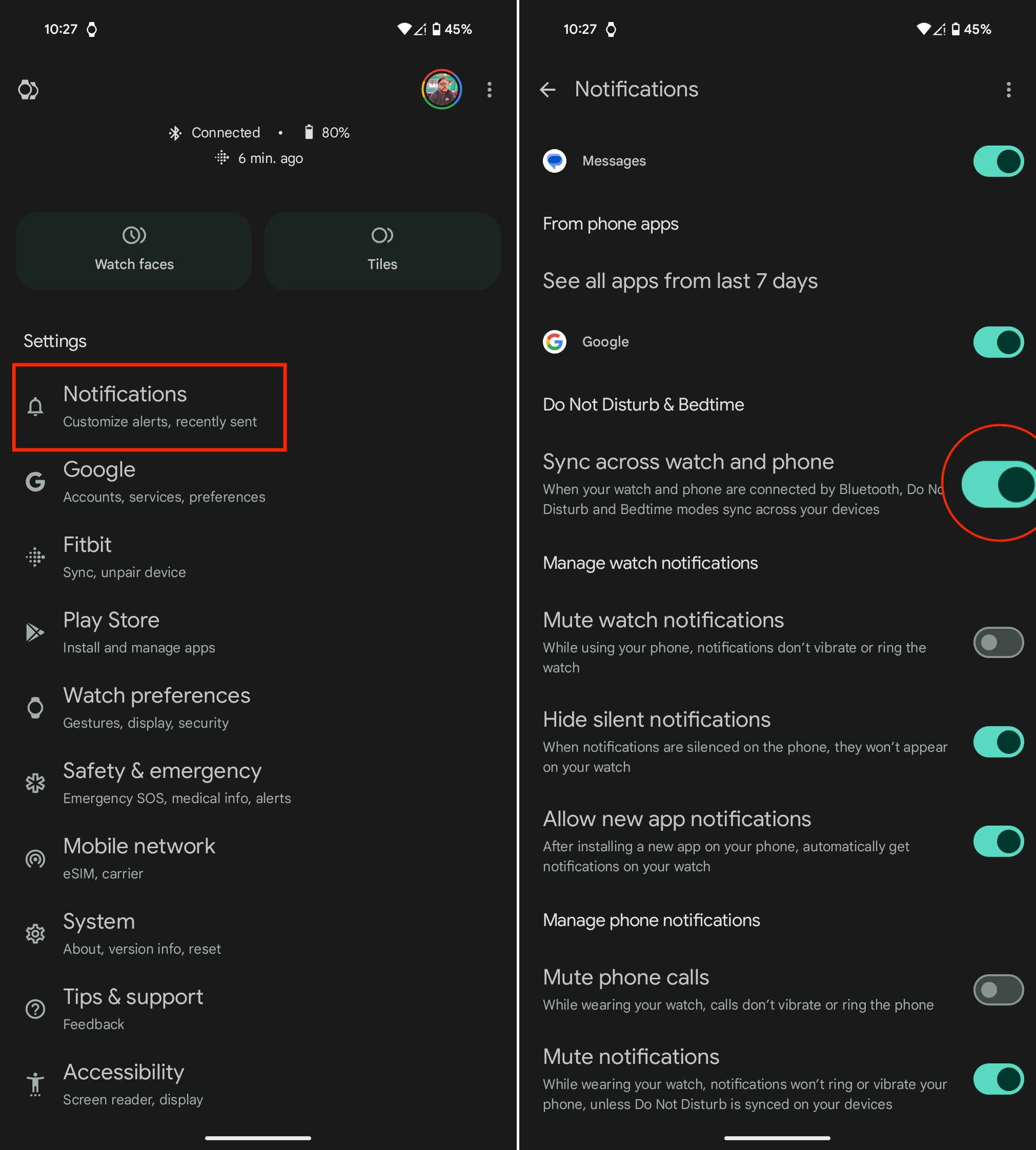
Раньше вам приходилось настраивать режим «Не беспокоить» (DND) и ночной режим индивидуально на телефоне и умных часах. Этот процесс был скорее хлопотным, чем удобным, и мы были рады этой новой интегрированной функции.
Разблокируйте телефон с помощью часов

В декабре 2023 года Google официально представила долгожданную функцию разблокировки часов как часть своего обновления, первоначально представив ее в прошлом году, в 2022 году. Однако ее внедрение на устройствах было отложено и реализовано только в этом последнем выпуске.
Использование разблокировки на часах похоже на давнюю функцию Smart Lock на Android. После активации вы можете легко разблокировать свой телефон, не требуя пароля. Однако помните, что вы должны сначала включить эту функцию, прежде чем сможете ее использовать.
1. Откройте приложение Watch на своем телефоне.
2. Прокрутите вниз и нажмите «Настройки часов».
3. Нажмите «Безопасность».
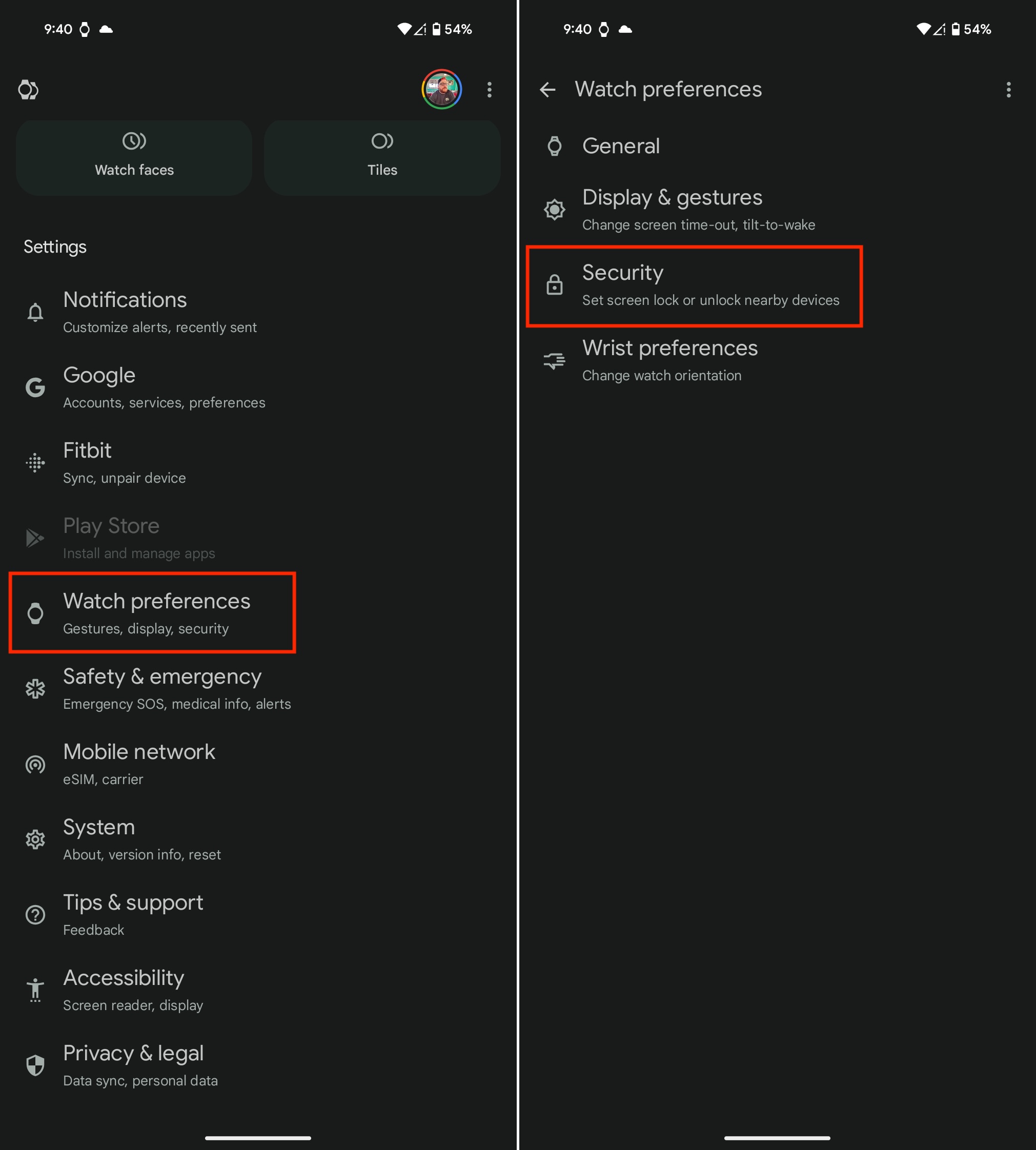
4. Нажмите «Разблокировать часы».
5. При появлении запроса введите PIN-код или пароль вашего телефона.
6. Прокрутите страницу вниз и нажмите кнопку «Подтвердить».
Если на Pixel Watch еще не активирована блокировка экрана, вам будет предложено настроить ее при следующем использовании. Просто следуйте инструкциям, которые появятся на дисплее ваших часов.
8. После завершения нажмите кнопку «Готово».
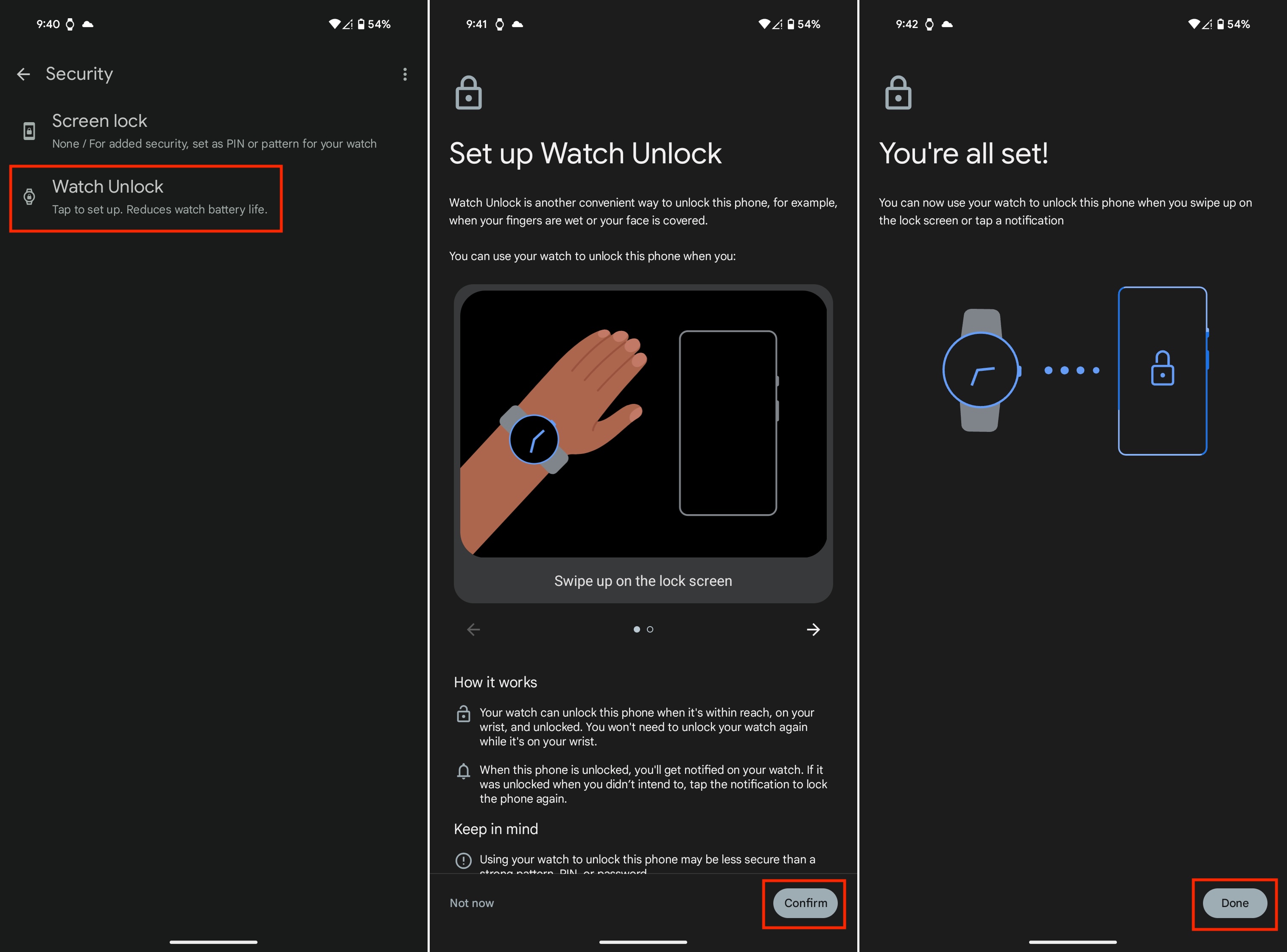
Помните, что эта функция совместима только с телефонами Pixel под управлением Android 13 и более поздних версий. К сожалению, он не будет работать ни на каких других марках телефонов Android. Кроме того, разблокировка часов не поддерживается на планшетах и аналогичных устройствах.
Измените и настройте циферблат

Переключение циферблата на умных часах дает больше, чем вы думаете. Эта, казалось бы, небольшая корректировка может изменить ваше отношение к этим устройствам. К счастью, Google предоставляет широкий выбор вариантов, некоторые из которых довольно просты, а другие допускают широкую персонализацию.
1. Откройте приложение Watch на своем телефоне.
2. Нажмите кнопку «Часы циферблатов».
3. Если вы редактируете текущий циферблат, нажмите кнопку «Изменить» под окном предварительного просмотра.
4. Если вы добавляете новый циферблат, нажмите кнопку + Добавить новый.
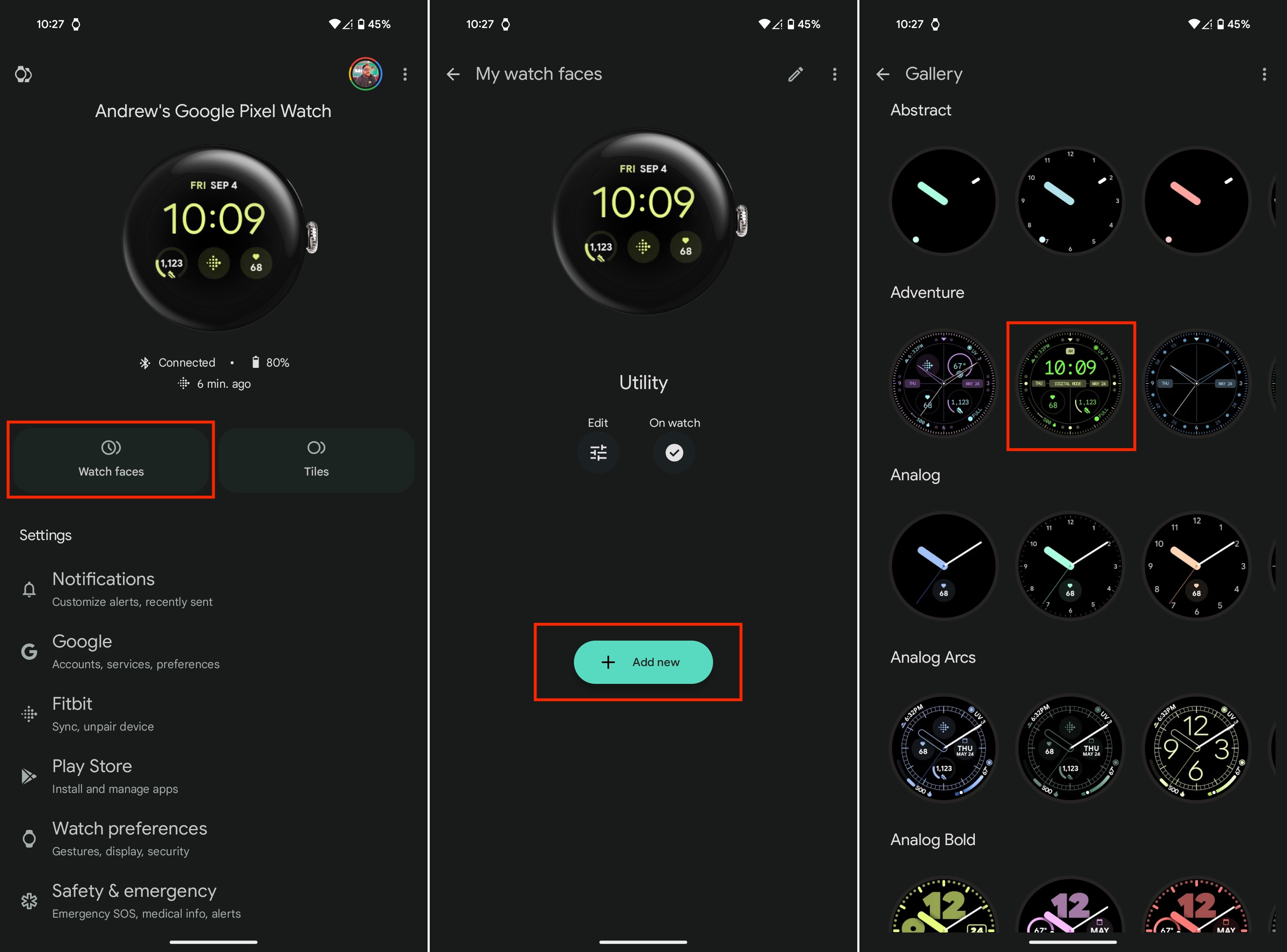
5. Выберите циферблат для добавления.
6. Вносите любые изменения в различные стили и сложности.
7. Нажмите кнопку «Добавить» под предварительным просмотром циферблата.
8. В правом верхнем углу нажмите стрелку назад.
9. Проведите пальцем влево или вправо, чтобы найти только что созданный циферблат.
10. Нажмите кнопку «Использовать на часах».
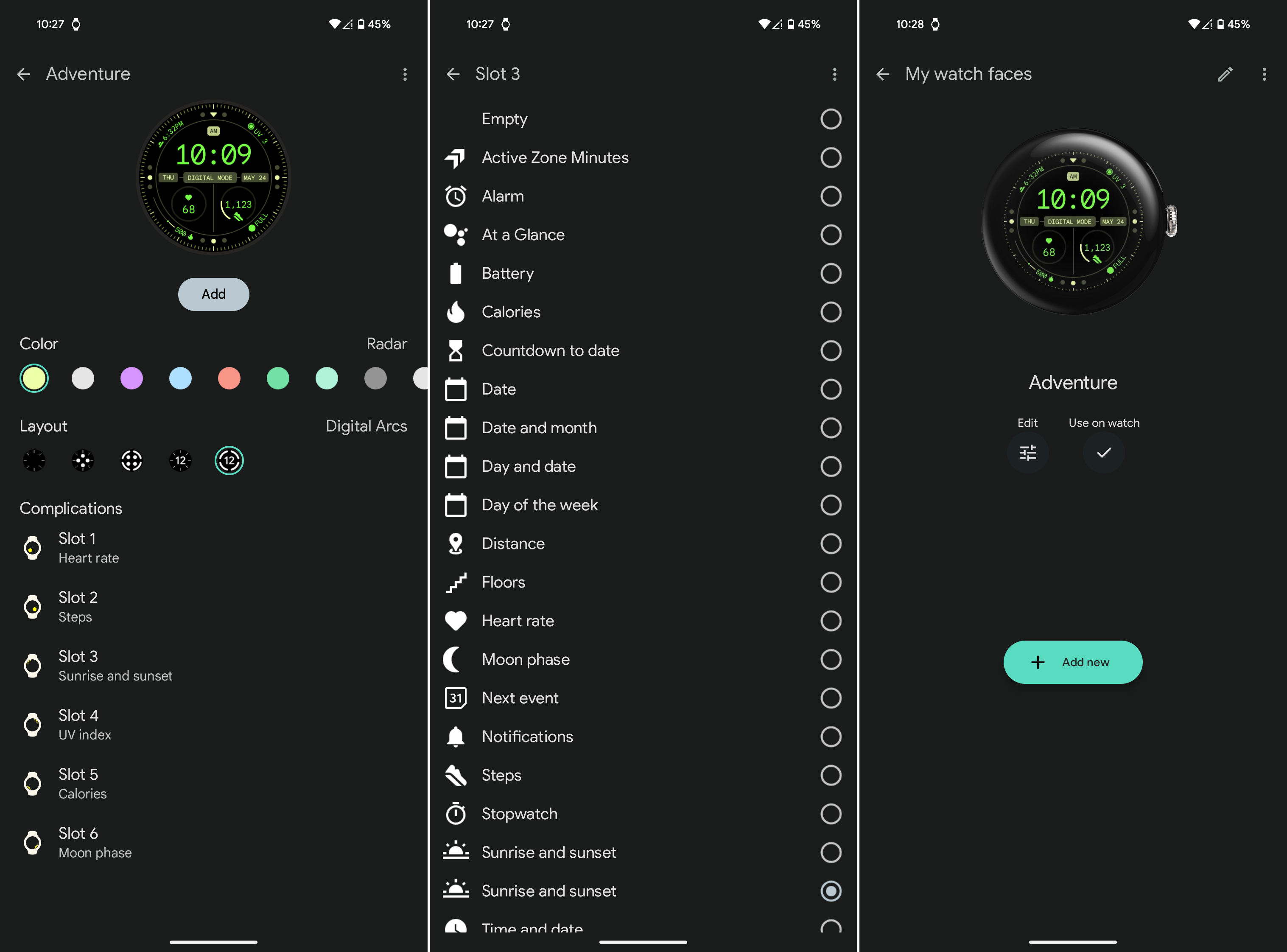
Помните, что вы не ограничены циферблатами, предлагаемыми Google. Не стесняйтесь изучать дополнительные варианты в Play Store, если ни один из вариантов Google вам не подходит. В следующем разделе вы узнаете, как получить доступ к Play Store на Pixel Watch 2 и получить больше возможностей.
Загрузите свои приложения

Одной из проблем, которая в прошлом вызывала разногласия относительно платформы Wear OS, было нестабильное качество приложений. Однако, начиная с 2023 года, Google предприняла шаги для решения этой проблемы, введя новые правила для разработчиков, чтобы обеспечить «стандартизированный опыт» для всех приложений.
Хотя приложения для умных часов не обладают такими же возможностями, как на телефонах, они остаются полезными. Более того, усложненная настройка Pixel Watch 2 еще больше расширяет его функциональность.
Во время первоначальной настройки Google предложит вам установить приложения, которые уже установлены на вашем телефоне. Кроме того, вы можете просматривать и устанавливать новые приложения прямо из приложения Google Play Store на своем запястье. Google упрощает этот процесс, позволяя вам устанавливать приложения Wear OS со своего телефона с помощью удобного раскрывающегося меню рядом с кнопкой установки в Play Store.
Возьмите несколько запасных ремешков для часов

Альтернативный способ персонализировать Pixel Watch 2 — заменить ремешок вместо циферблата. Возможно, оригинальный силиконовый ремешок испортился или вы ищете что-то, что дополнит ваш наряд. К счастью, для Pixel Watch 2 предлагаются различные ремешки, несмотря на то, что Google продолжает использовать уникальный разъем для своих ремешков.
У вас есть свобода выбора практически любого ремешка для ваших умных часов. Используя адаптер и прикрепив классический ремешок для часов диаметром 20 мм, вы можете легко менять ремешки. Это предлагает вам бесчисленные возможности настройки в соответствии с вашими действиями или чувствами.



Платите с помощью часов 2

Для меня возможность совершать платежи прямо с запястья с помощью Google Кошелька на Pixel Watch 2 невероятно удобна. Фактически, все, что нужно, — это простое двойное нажатие заводной головки часов, чтобы начать процесс оплаты.
Чтобы использовать Google Кошелек на Pixel Watch 2, сначала необходимо убедиться, что приложение настроено на вашем телефоне. Как только это будет сделано, вы сможете легко совершать платежи. Для получения помощи по началу работы обратитесь к нашему подробному руководству.
1. Дважды нажмите заводную головку Pixel Watch.
2. Проведите пальцем влево, чтобы просмотреть руководство.
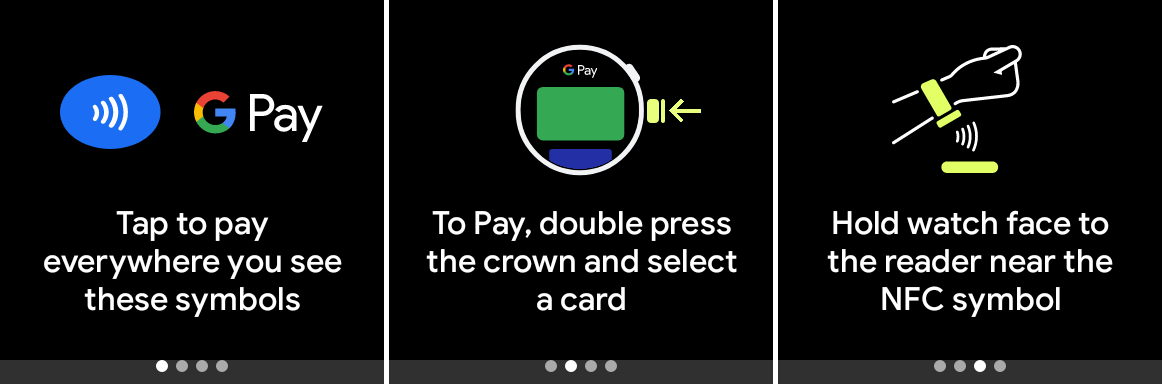
3. Нажмите кнопку «Добавить карту+».
4. Вы перейдете в приложение «Кошелек» на своем телефоне Android.
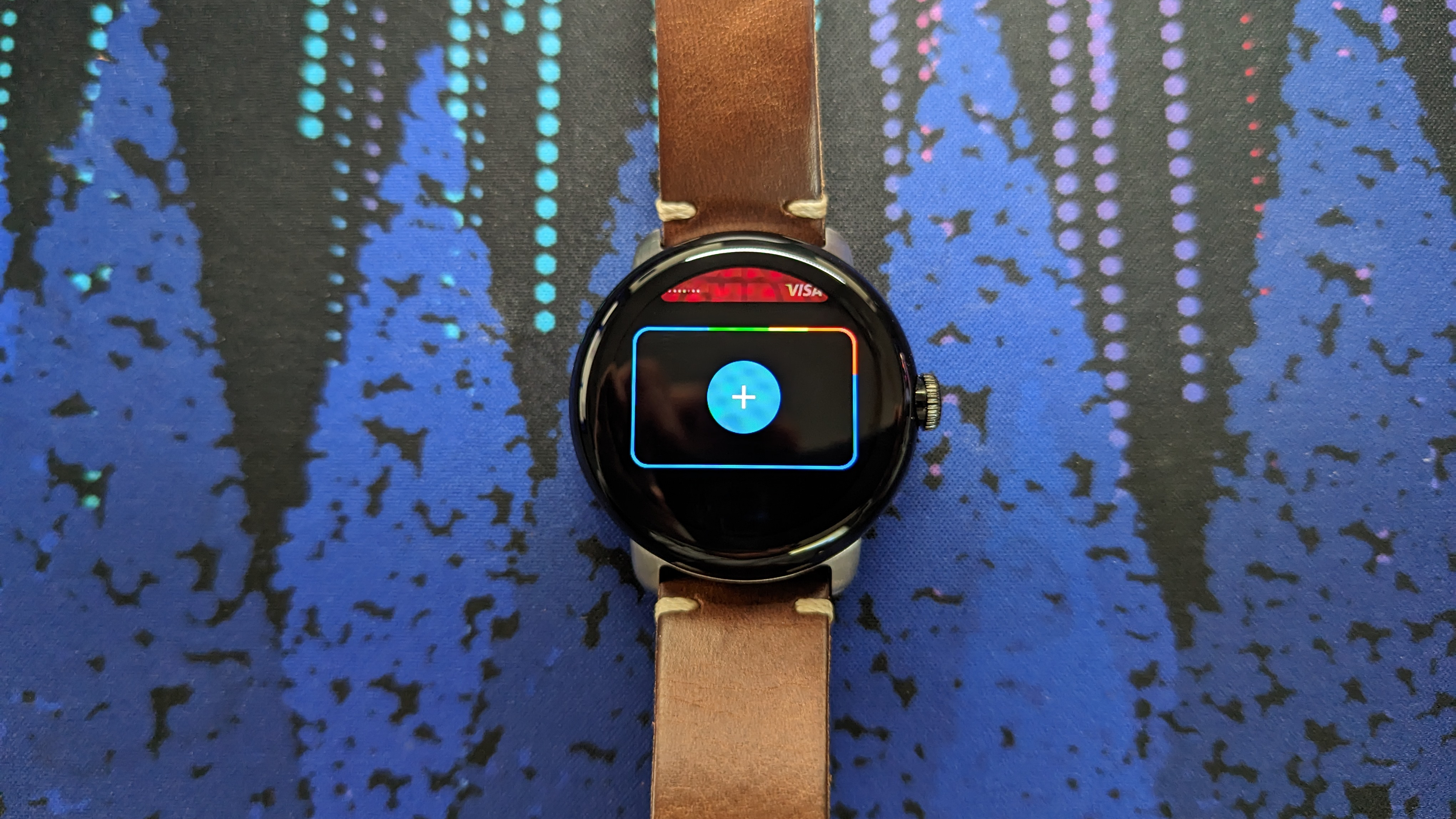
5. Нажмите кнопку «Добавить в просмотр».
6. Выберите одну из уже существующих карт, прикрепленных к Google Pay, или нажмите «Новая кредитная или дебетовая карта».
7. При добавлении новой карты следуйте инструкциям на экране, чтобы завершить процесс.
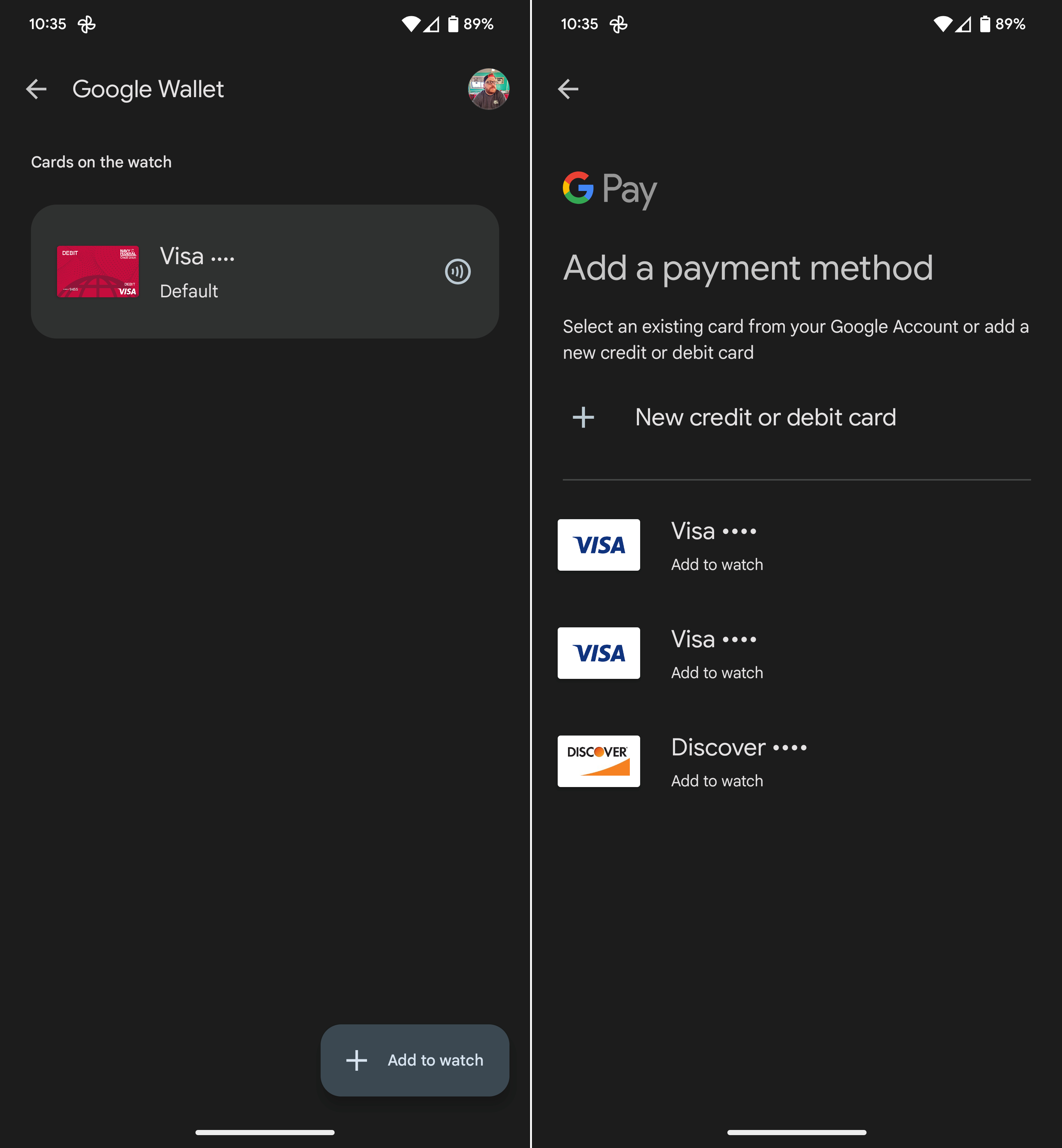
Имея учетную запись Google Кошелька на новых Pixel Watch 2, вы не только сможете совершать покупки, но также будете иметь под рукой свои пропуска и карты лояльности для удобного использования. Какой ветерок!
Точная настройка уведомлений

Если вы не загрузили на свой телефон сотни первоклассных приложений для Android, вы все равно можете получать больше уведомлений, чем хотелось бы. Как только вы подключите Pixel Watch 2 к своему устройству, вы можете быть завалены оповещениями от различных приложений, борющихся за ваше внимание. Однако вам не обязательно терпеть прерывания работы всех приложений. Вместо этого настройте, какие уведомления будут появляться на вашем запястье.
1. Откройте приложение Pixel Watch на своем телефоне.
2. Прокрутите вниз и нажмите «Уведомления».
3. Нажмите переключатель рядом с приложением, чтобы отключить его уведомления.
4. Если вы хотите настроить, какие приложения могут отправлять уведомления, нажмите «Просмотреть все приложения за последние 7 дней».
5. Просмотрите список приложений и коснитесь каждого, которое хотите отключить.
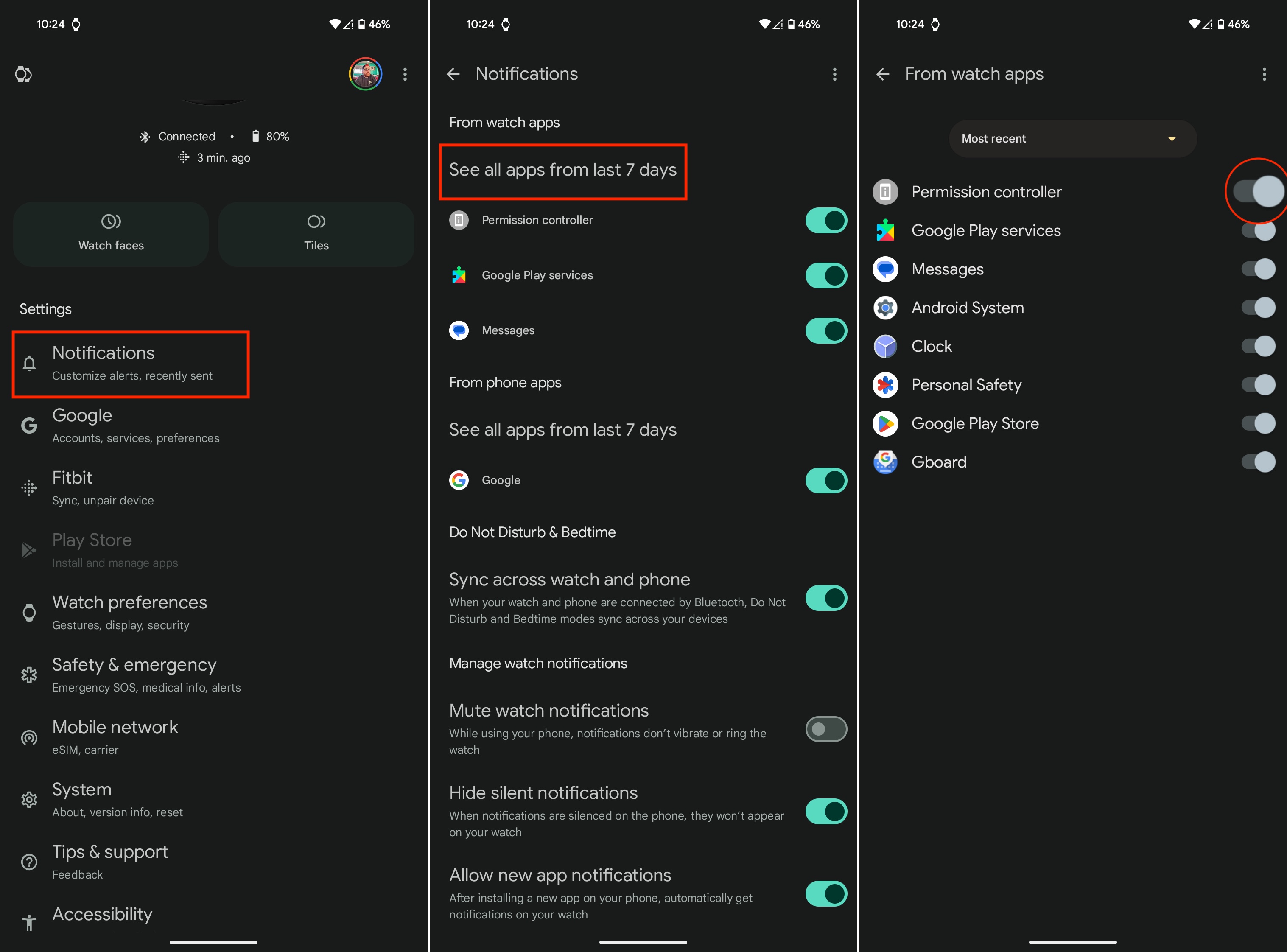
Еще один совет: важно не забывать регулярно проверять и удалять неиспользуемые приложения из одобренного списка. Если нет, вы можете начать все сначала из-за добавления некоторых новых интригующих приложений.
Возьмите запасное зарядное устройство
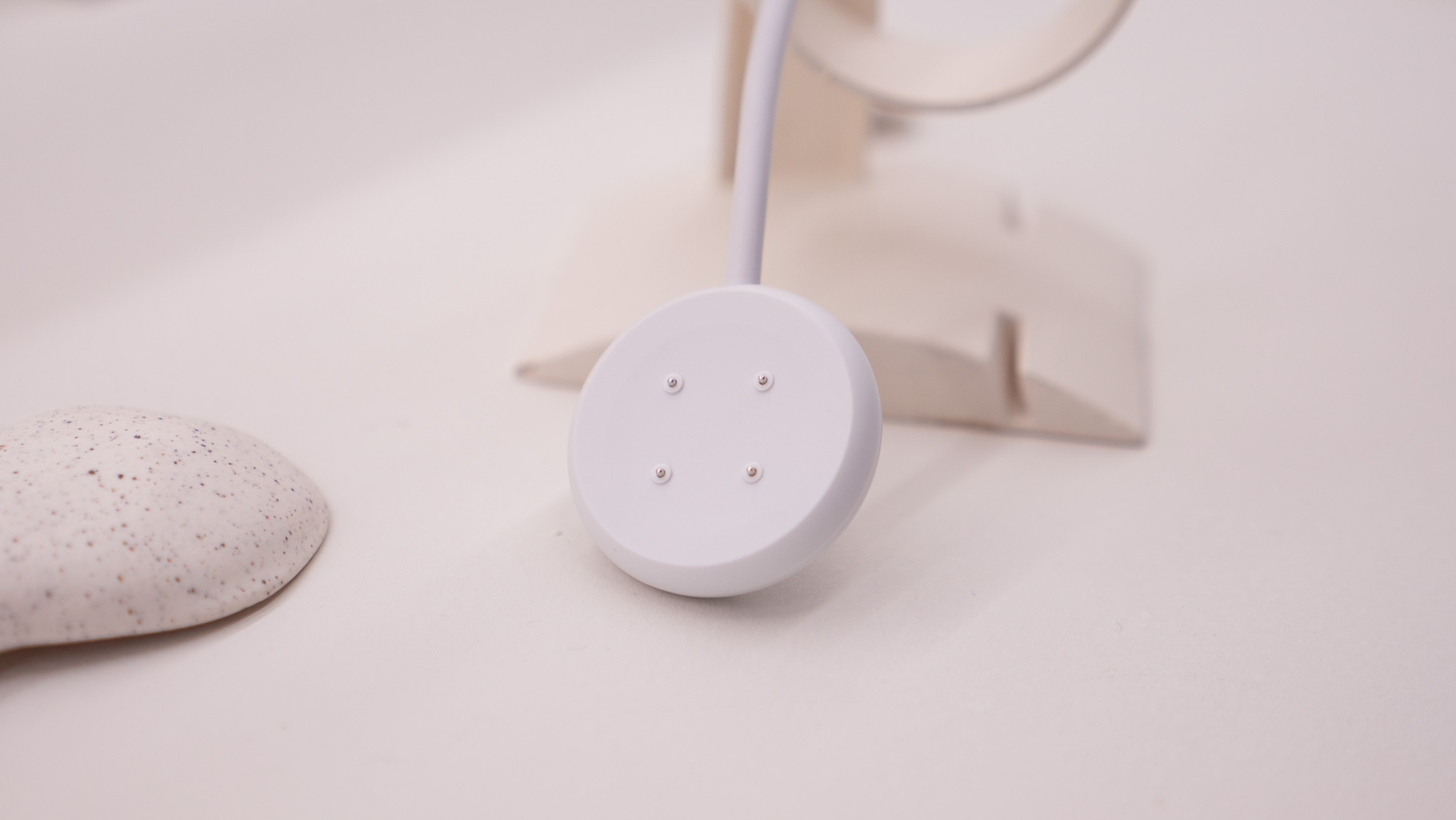
Одним из основных недостатков умных часов высшего уровня является то, что они часто поставляются с уникальными зарядными устройствами. Например, Pixel Watch 2 не использует ту же зарядную панель Qi, что и его предшественник. Вместо этого Google решил использовать Pogo-контакты для более быстрой и надежной зарядки.
Хотя Google предоставляет в комплект поставки кабель для зарядки, для удобства разумно будет купить дополнительный. Просто спросите моего коллегу Ника Сатрича, чей кабель Pixel Watch был поврежден кроликом, и он остался без запасного, пока не купил новый.
Еще один примечательный аспект: если вы обновляете Fitbit Sense 2 или Versa 4, вы можете использовать их зарядные устройства с Pixel Watch 2.
Кабель для зарядки Google Pixel Watch 2
Чтобы обеспечить беспроблемную зарядку и не беспокоиться о том, правильно ли работает кабель стороннего производителя, выберите вместо этого оригинальный зарядный кабель Pixel Watch 2. Однако имейте в виду, что этот вариант стоит дороже, чем некоторые альтернативные варианты.
Зарядная станция KARTICE 3-в-1
Только несколько зарядных станций 3-в-1 могут вместить Pixel Watch, и именно эта — отличный вариант, поскольку позволяет одновременно заряжать телефон Pixel, Pixel Watch 2 и Pixel Buds.
Узнайте, что Fitbit может сделать для вас

Хотя аппаратное обеспечение Fitbit в некоторых аспектах может и не впечатлять, его мобильное приложение выделяется. Похоже, Google намерен постепенно превратить Fitbit во что-то новое. Тем не менее, именно в приложении вы будете отслеживать свои занятия фитнесом и статистику.
При каждой покупке Google Pixel Watch 2 вы получаете бесплатное членство Fitbit Premium на шесть месяцев. Это предоставит вам доступ к множеству специальных тренировок и сеансов осознанности, а также к другим льготам. Fitbit Premium может похвастаться дополнительными функциями, такими как индивидуальные рекомендации и подробный обзор состояния здоровья.
Если вы решите не продолжать пользоваться Премиум-членством после окончания шестимесячного пробного периода, приложение Fitbit останется вашей удобной платформой для мониторинга различных статистических данных о состоянии здоровья. При настройке приложения вам будет предложено связать его с Pixel Watch 2. Во время этого процесса рекомендуется изучить функции приложения. Кроме того, шестимесячная пробная версия дает достаточно времени, чтобы оценить, выгодна ли подписка или использование бесплатных функций лучше соответствует вашим потребностям.
Наслаждайтесь Pixel Watch 2

Проще говоря, не забудьте насладиться впечатлениями от вашего последнего приобретения — Pixel Watch 2. Хотя они, возможно, и не могут похвастаться таким же уровнем помпы, как Galaxy Watch 6 Classic, эти умные часы оснащены захватывающими функциями, которые делают их один из лучших вариантов носимых устройств Android. Мы очень рады видеть преданность Google носимым устройствам.

Смотрите также
- 10 лучших чехлов, которые обязательно нужно иметь для вашего нового Samsung Galaxy S25 Ultra!
- Лучшие телефоны Android для студентов 2024 года
- Первые 13 вещей, которые нужно сделать с OnePlus 13
- Подойдет ли Samsung Galaxy S25 к чехлам Galaxy S24?
- 20 самых привлекательных арабских актрис
- 20 лучших рождественских ЛГБТ-фильмов всех времен
- Samsung HW-Q990D против LG S95TR: какой пакет звуковой панели Dolby Atmos лучше?
- Обзор Fiio SR11: доступный сетевой стример с интеграцией Roon
- Объяснение всех функций искусственного интеллекта в Gmail
- Кайли Дженнер встречает 2026 год в смелом золотом металлическом бикини, которое едва сдерживает её формы.
2024-04-10 21:27